Ako zdieľať súbory medzi Windows a Android bezdrôtovo
Ak potrebujete prístup k súboru na vašom PC a daťna zariadení s Androidom to môžete urobiť pripojením USB kábla. Príkladom by bolo pridanie vašich videí do Kindle Fire. Ak však chcete ľahší spôsob, pomocou najnovšej verzie programu ES File Explorer (zadarmo) to môžete urobiť prostredníctvom siete WiFi.
Zdieľajte súbory z Androidu na Windows cez WiFi
Stiahnite a nainštalujte program ES File Explorer do svojho počítačasmartphone alebo tablet. Ak už máte nainštalovaný, nezabudnite aktualizovať na verziu 3 alebo vyššiu. V tomto príklade používam Nexus 7, ale vo všetkých verziách by to mal byť podobný zážitok ako celok.
Otvorte program ES File Explorer a klepnite na Sieť> LAN.

Ďalej by ste mali začať vidieť počítačefungujú vo vašej domácej sieti. Ak nie, klepnite na tlačidlo Hľadať v dolnej časti ponuky. Znovu preverí vašu sieť a obnoví obrazovku. Ak si nie ste istí, ktoré zariadenie chcete, pozrite si nášho sprievodcu o tom, ako nájsť lokálnu IP adresu vášho počítača.
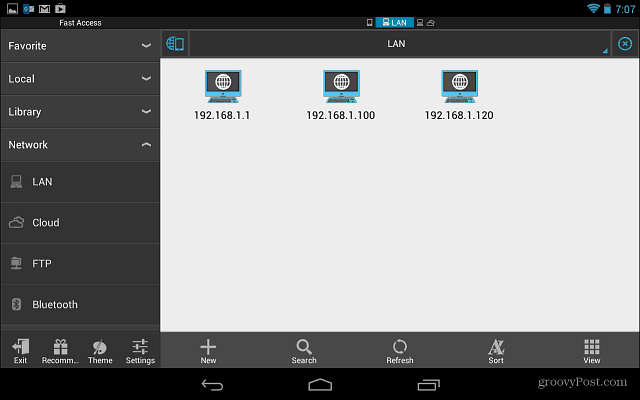
Stačí klepnúť na požadovaný systém a prihlásiť sa pomocou svojho používateľského mena a hesla pre systém Windows. Môžete si tiež nechať zapamätať svoje poverenia, vďaka ktorým sa pri ďalšom prihlásení omnoho ľahšie zaregistrujete.
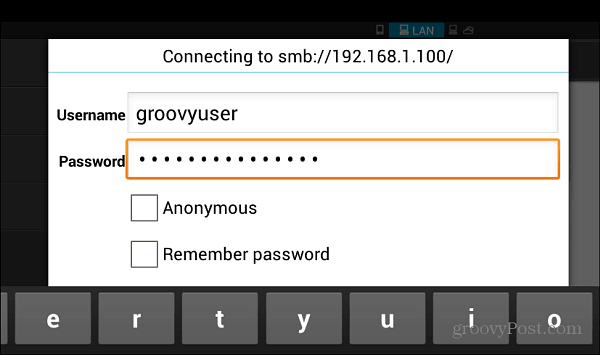
Nech sa páči! Teraz môžete začať zdieľať súbory do počítača alebo naopak.

Klepnutím na tlačidlo Viac získate pôsobivý zoznam funkcií, pomocou ktorých môžete navigovať a získať presne to, čo potrebujete. Táto metóda je SO omnoho jednoduchšie, ako keď sa budete chcieť preniesť súbor, musíte svoje zariadenie pripojiť k počítaču.

Môžete tiež prenášať súbory medzi počítačmi PC a Android pomocou aplikácie ako AirDroid. Odporúčam však použiť program ES File Explorer V3, pretože je výkonný a má s ním veľa vecí.










Zanechať komentár